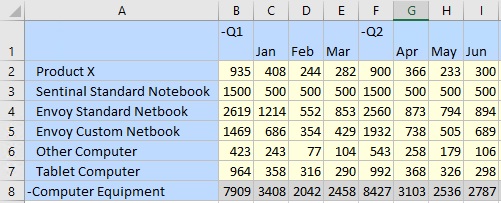Utilisation du sélecteur de membres déroulant sur les dimensions de ligne dans les formulaires
Types de source de données : Planning, Financial Consolidation and Close, Tax Reporting
Dans les formulaires, les concepteurs de formulaire et les administrateurs de service peuvent configurer des sélecteurs de membres déroulants faciles à utiliser sur les dimensions de ligne. Lorsque ces sélecteurs déroulants sont activés, les utilisateurs de formulaire peuvent sélectionner un membre directement dans la liste déroulante sur la dimension de ligne dans le formulaire.
Le sélecteur de membres déroulant permet également aux utilisateurs d'ajouter des données aux lignes de membre qui auraient été supprimées.
Dans les formulaires où les membres ont été exclus, les sélecteurs de membres déroulants peuvent être configurés de façon à afficher ou à masquer les membres exclus.
Lorsque vous utilisez le sélecteur de membres déroulant, gardez en tête les éléments suivants :
-
Aucune notification visuelle n'indique les membres disposant de sélecteurs déroulants. Cliquez sur une cellule de dimension et si une flèche vers le bas apparaît en regard de la cellule, une liste déroulante est activée.
-
Le contenu déroulant (liste des membres) est contrôlé par la définition du formulaire pour le segment correspondant.
-
Les sélections ne sont pas conservées. La sélection déroulante est perdue lors de l'actualisation. Si vous effectuez une opération Actualiser après avoir sélectionné un membre dans la liste déroulante, la sélection est perdue et le formulaire revient à son état d'origine.
-
La sélection déroulante est perdue lors de l'enregistrement des données. La modification de cellules de données et l'enregistrement de la feuille de calcul Excel ne conservent pas les sélections déroulantes modifiées.
-
Lorsque vous sélectionnez et utilisez des membres partagés ou associés à des noms d'alias dupliqués, le sélecteur de membres déroulant affiche les noms de membre pour les membres partagés et les alias dupliqués, et non leurs noms d'alias qualifiés ou distincts. Vous pouvez saisir et soumettre des données sans erreur indiquant qu'un membre n'est pas à sa place.
-
Formulaires composites : l'utilisation du sélecteur de membres déroulant avec des dimensions de ligne n'est pas prise en charge.
-
Lors de l'utilisation des formulaires dans Oracle Smart View for Office ou des formulaires 2.0 sur le Web, vous ne pouvez pas soumettre de données si un formulaire contient une formule de membre sur la première ligne de données et qu'au moins une autre ligne est compatible avec les sélecteurs de membres déroulants. Pour utiliser un formulaire contenant à la fois une ligne de formule de membre et des sélecteurs de membres déroulants, la ligne de formule de membre doit être déplacée à n'importe quelle position autre que la première.
La configuration du concepteur de formulaire est requise dans l'interface Web pour utiliser cette fonctionnalité dans Smart View. Le concepteur de formulaire ou l'administrateur de service spécifie les sélecteurs déroulants en tant que propriétés de segment pour des dimensions particulières. Par exemple, supposons que deux dimensions se trouvent sur des axes de ligne, Entities et Line item. Le sélecteur de membres déroulant peut être activé pour les membres de la dimension Entity, de la dimension Line item ou des deux. La configuration est décrite dans Administration de Planning.
Dans Smart View, pour utiliser le sélecteur déroulant dans un formulaire, cliquez sur des noms de membre ou de dimension de ligne. Si une flèche déroulante apparaît, cliquez dessus pour afficher et sélectionner des membres dans la liste déroulante, comme le montre la Figure 9-2.
Figure 9-2 Sélecteur de membres déroulant sur une cellule de dimension de ligne
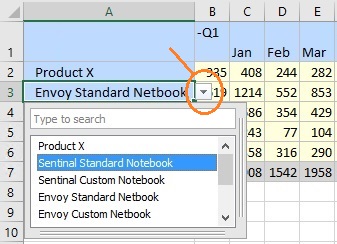
Exemple
Dans cet exemple issu de Planning, les lignes avec des valeurs #Missing sont supprimées. Vous deviez saisir les valeurs pour Sentinal Standard Notebook. Il se trouve que dans la base de données, les valeurs pour Sentinal Standard Notebook de janvier à juin sont toutes #Missing. Lorsque vous ouvrez le formulaire, aucune ligne n'apparaît pour Sentinal Standard Notebook.
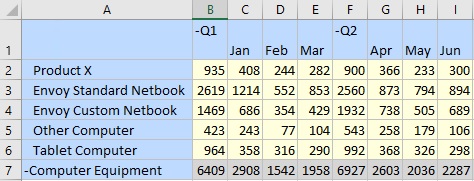
Utilisez le sélecteur de membres déroulant sur une ligne et sélectionnez Sentinal Standard Notebook dans la liste.
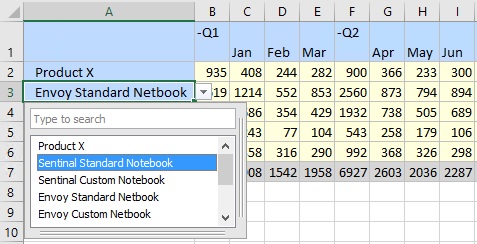
Sentinal Standard Notebook apparaît désormais à la place d'Envoy Standard Netbook. Les valeurs des données dans la ligne n'ont pas changé. Vous pouvez saisir les valeurs dont vous avez besoin en écrasant les valeurs existantes. Dans cet exemple, vous saisissez 500 dans chaque colonne de mois, de janvier à juin.
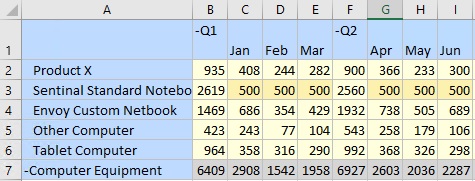
Dans le ruban Planning, cliquez sur Soumettre. La ligne pour Sentinal Standard Notebook est ajoutée au formulaire car elle contient désormais des valeurs. De plus, les valeurs dans la ligne pour Computer Equipment sont recalculées. Seules les valeurs modifiées sont enregistrées pour le membre de la liste déroulante qui a été modifié. Aucune valeur héritée d'autres membres n'est modifiée.